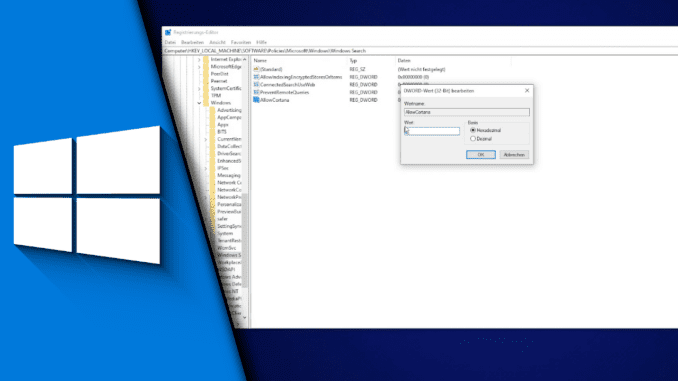
Cortana deaktivieren in Windows 10
Die Idee hinter Cortana war ja eigentlich ganz nett. Einen kleinen Assistenten, dem man per Sprachbefehl Aufgaben geben kann, um sie nicht manuell am PC einzutippen. Somit die Alexa von Windows! Doch irgendwie sind wenige Nutzer mit Cortana zufrieden und viele User haben Angst, dass die Programme zu viel mithören. Daher zeigen wir die wie man Cortana deaktivieren kann in Windows 10. So bist du wieder ganz auf dich allein gestellt!
Cortana in Windows 10 deaktivieren – mittlerweile gar nicht mehr so einfach:
Früher gab es deutlich einfachere Funktionen, um Cortana abzuschalten. Mittlerweile ist das eine kleinere Herausforderung geworden, zumindest wenn man es auf eigene Faust versucht. Wir werden dir daher zeigen, wo du welchen Code einfügen musst, damit das funktioniert. Selbst wenn du keine Ahnung vom, Registrierungseditor in Windows hast!
Schritt-für-Schritt Anleitung:
- Klicke in die Suche von Windows und gib „regedit“ ein
- Öffne den Registrierungs-Editor (muss als Administrator bestätigt werden)
- Folge diesem Pfad: HKEY_LOCAL_MACHINE\SOFTWARE\Policies\Microsoft\Windows
- Suche hier nach einem Ordner namens „Windows Search“. Sollte er nicht vorhanden sein, erstelle ihn
- In diesem Ordner benötigst du einen Eintrag namens „AllowCortana“. Wenn er nicht vorhanden ist, mache einen Rechtsklick, wähle „Neu“ und „DWORD-Wert (32-Bit)“. Benne ihn „AllowCortana“. Dabei ist es wichtig, dass das erste A und das C groß geschrieben werden
- Mache einen Doppelklick auf die Datei und stelle sicher, dass der Wert 0 ist
- Starte Windows einmal neu
- Fertig!
| # | Vorschau | Produkt | Preis | |
|---|---|---|---|---|
| 1 |
|
Windows 11 Bild für Bild erklärt - das neue Windows 11. Ideal für Einsteiger... | 9,95 EUR | Bei Amazon kaufen* |
| 2 |
|
Windows 11: Das große Handbuch | 19,90 EUR | Bei Amazon kaufen* |
| 3 |
|
Windows 11 Praxisbuch - 2. Auflage. Für Einsteiger und Fortgeschrittene -... | 19,95 EUR | Bei Amazon kaufen* |
Zwar scheint das alles auf den ersten Schritt nicht sonderlich einfach, aber wenn man den richtigen Ordner angesteuert und die Datei angelegt hat, wird man merken, dass es doch keine Hürde war. Wir hoffen, dass dir das Tutorial geholfen hat und du in der Zukunft auch ohne Cortana auf deinem Rechner glücklich bist!
Video-Anleitung:
Links mit * sind Affiliate-Links. Durch den Kauf über diesen Link erhalten wir einen Teil des Kaufpreises als Provision, ohne dass für dich Mehrkosten entstehen. Das hilft uns die hier vorhandenen Angebote für dich weiter auszubauen! Danke!
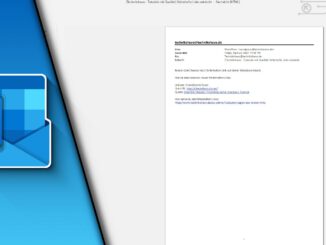
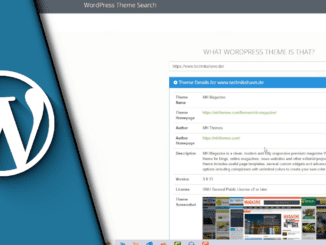
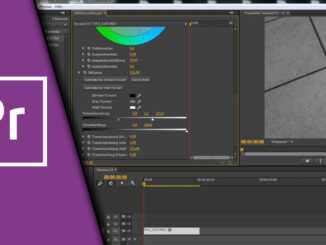
Hinterlasse jetzt einen Kommentar